- ЦЦлеанер је несумњиво један од најбољих услужних програма за уклањање нежељених датотека и оптимизацију регистра, али он и даље нестаје за неке кориснике.
- Овде се највероватније ради о грешци у тренутној верзији Виндовс-а или ЦЦлеанер-а. Осим тога, ваш антивирус можда спречава његово покретање.
- Да бисте исправили грешку, покушајте да ажурирате ОС, деинсталирате антивирус или онемогућите Смарт Цлеанинг, између осталих метода овде.
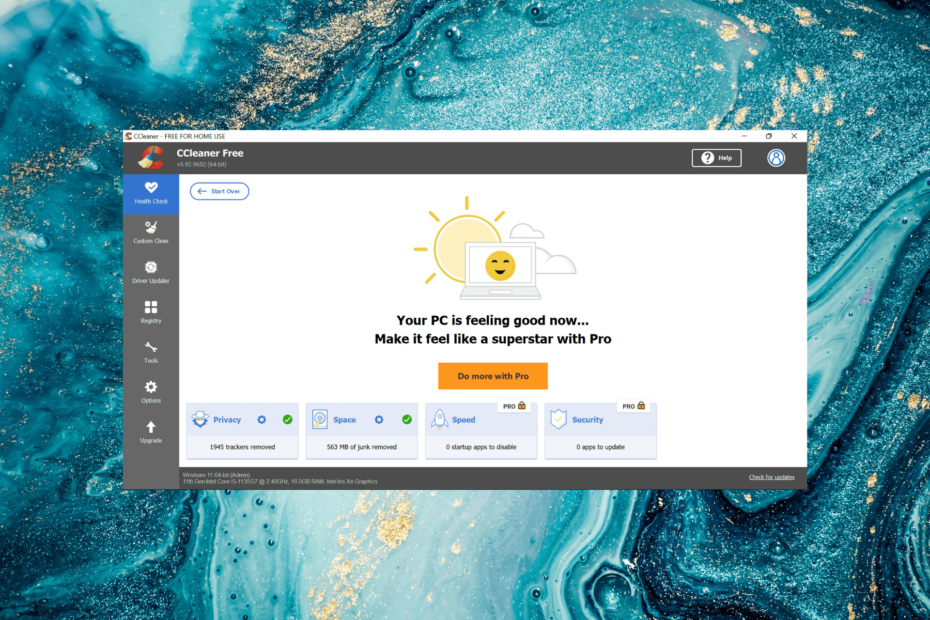
ЦЦЛеанер је један од најпоузданијих софтвера који одржава ваш рачунар чистим и оптимизованим док не омета битне системске елементе. Преузмите га сада до:
- Обришите кеш меморију и колачиће за беспрекорно прегледање
- Очистите грешке регистратора и покварене поставке
- Радите и играјте се брже уз брже покретање рачунара
- Проверите здравље свог рачунара
ЦЦлеанер је такође уградио програм за ажурирање драјвера и софтвер за ажурирање како би ваш рачунар заштитио од честих грешака и неисправности одређених програма.ЦЦлеанер је преузео 0 читаоци овог месеца.
ЦЦлеанер је један од најбољих алата за оптимизацију рачунара који помаже у побољшању перформанси. Има једноставан интерфејс, једноставан за покретање и нуди гомилу опција. Међутим, неколико корисника је пријавило да ЦЦлеанер нестаје сваки пут када га покрену.
Проблем се углавном јавља због грешке у тренутној верзији ОС-а или ЦЦлеанер-а или због антивирусног програма који укида софтвер. Осим тога, у одређеној верзији ЦЦлеанер-а, функција Смарт Цлеанинг је превише затворила програм сваки пут након покретања скенирања.
Сада када знате шта узрокује проблем, хајде да вас проведемо кроз најефикасније поправке ако ЦЦлеанер настави да нестаје на вашем рачунару.
Шта могу да урадим ако ЦЦлеанер стално нестаје?
1. Ажурирајте Виндовс
- Притисните Виндовс + И да покренете Подешавања апликацију и изаберите Виндовс Упдате са картица наведених у окну за навигацију са леве стране.
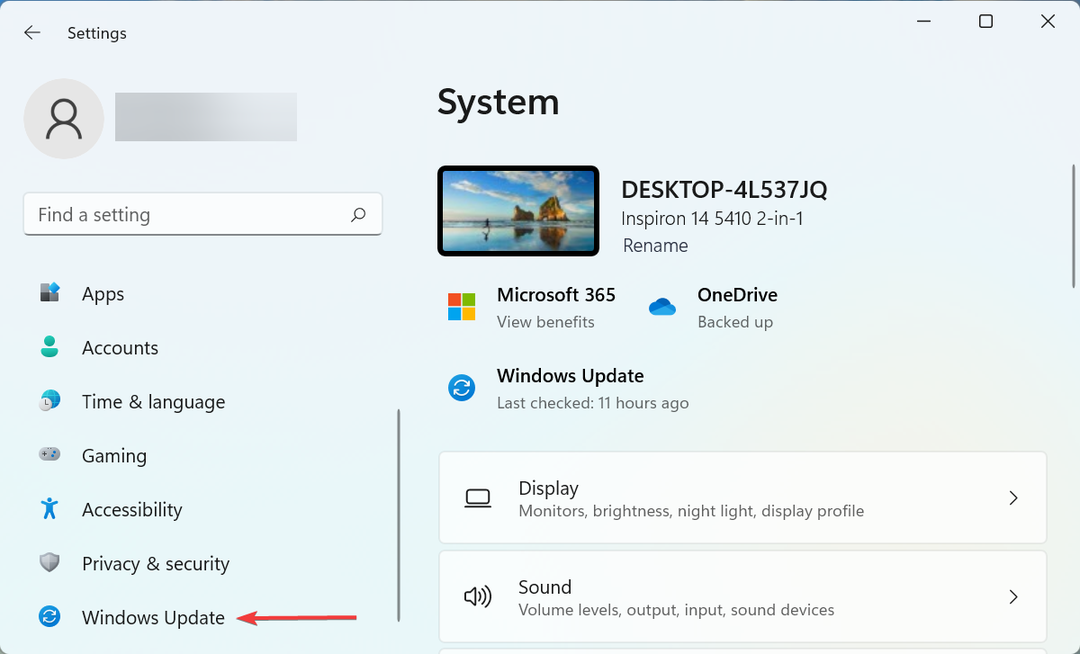
- Сада кликните на Провери ажурирања дугме са десне стране за скенирање било које доступне нове верзије ОС-а.
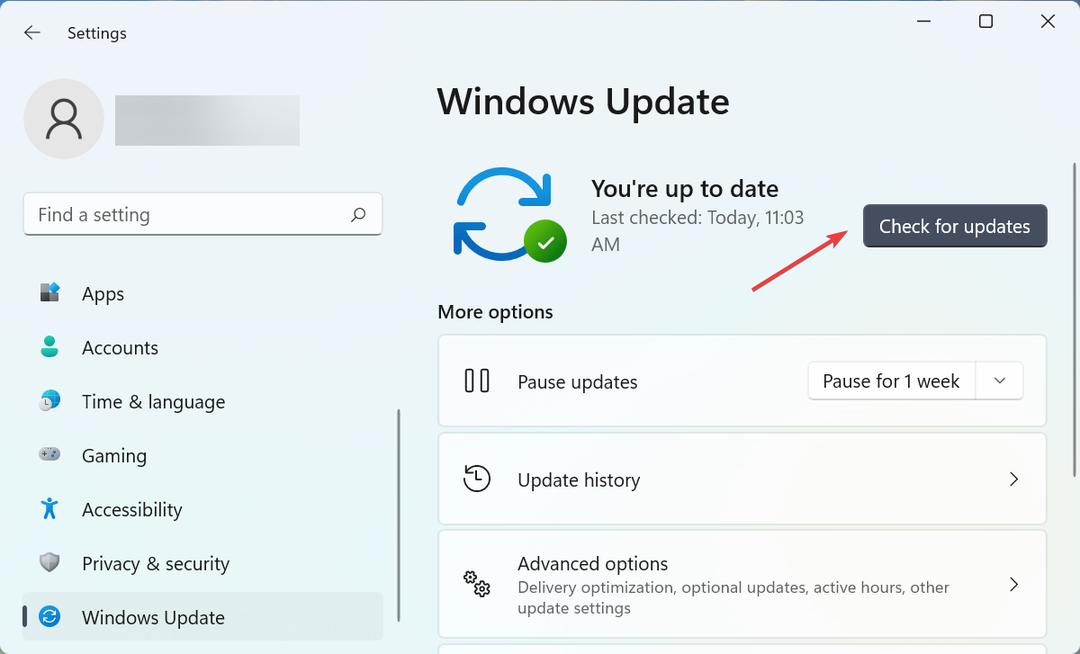
- Ако су након скенирања наведена ажурирања, кликните на Преузмите и инсталирајте.
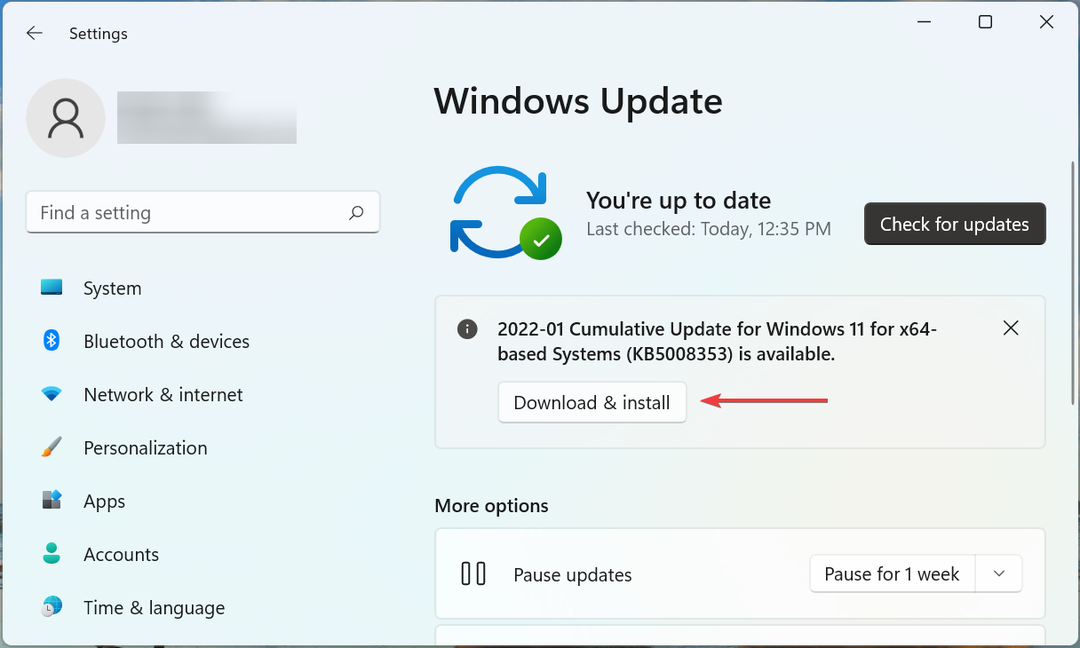
Брз начин да се елиминише мноштво грешака у оперативном систему Виндовс, укључујући ЦЦлеанер који стално нестаје, јесте да одржавате оперативни систем ажурним. Кад год се пријави грешка, Мицрософт издаје закрпу за њу у наредним ажурирањима. Дакле, уверите се да имате инсталирану најновију верзију.
2. Покрените ЦЦлеанер у безбедном режиму, а затим поново у редовном режиму
- притисните Виндовс кључ за покретање Почетак мени, кликните на Снага икону, држите Смена тастер, а затим кликните Поново покренути из падајућег менија.
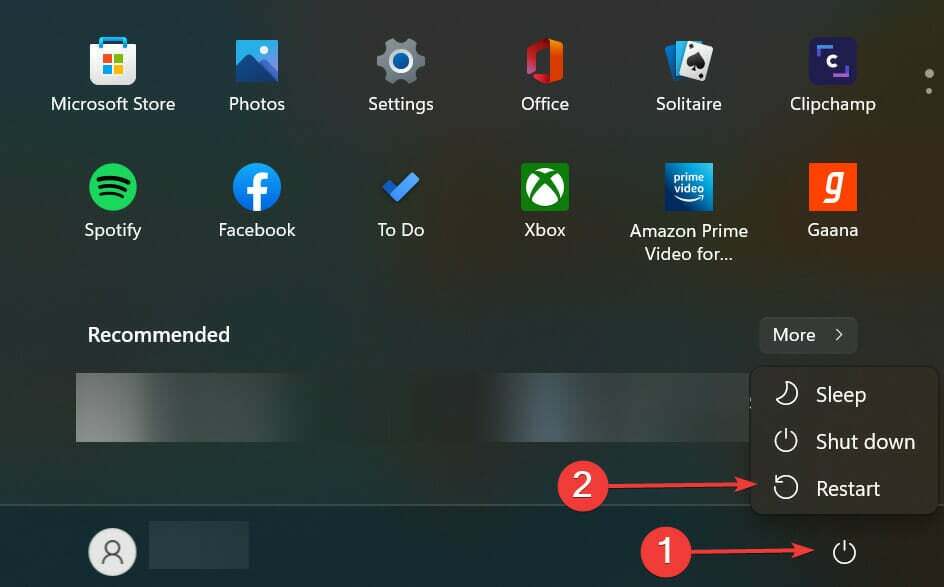
- Сачекајте да ОС уђе у Рецовери Енвиронмент, а затим кликните на Решавање проблема.
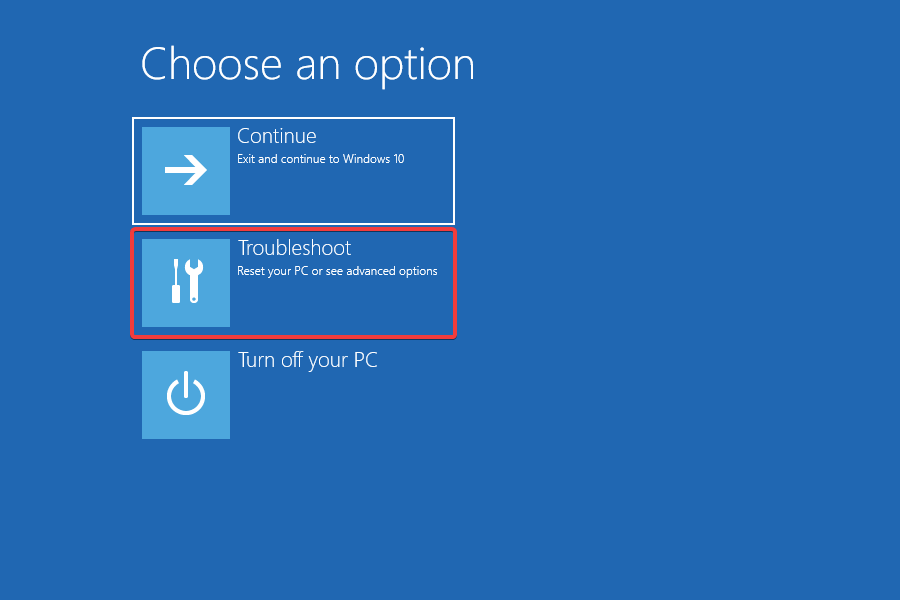
- Сада, изаберите Напредне опције.
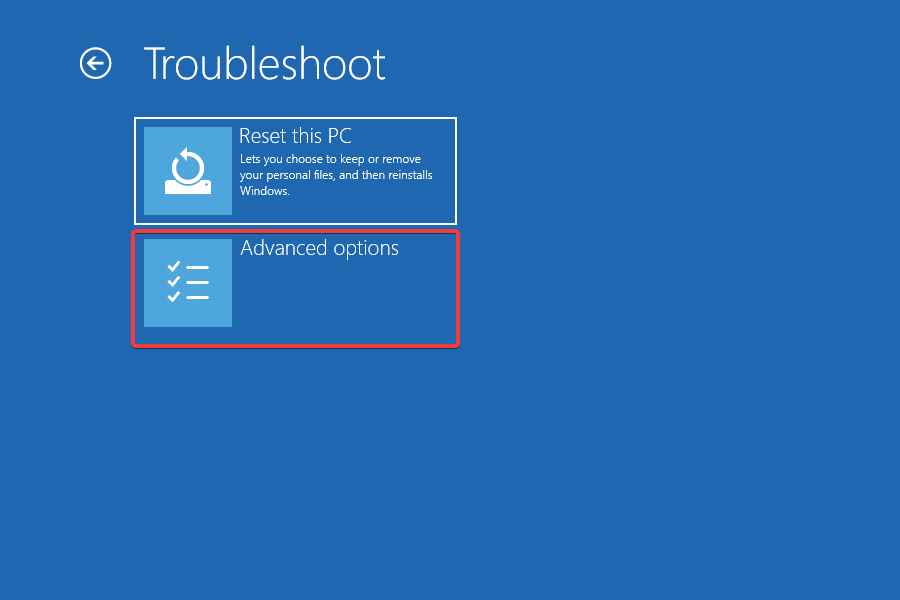
- Изаберите Подешавања покретања од шест овде наведених опција.
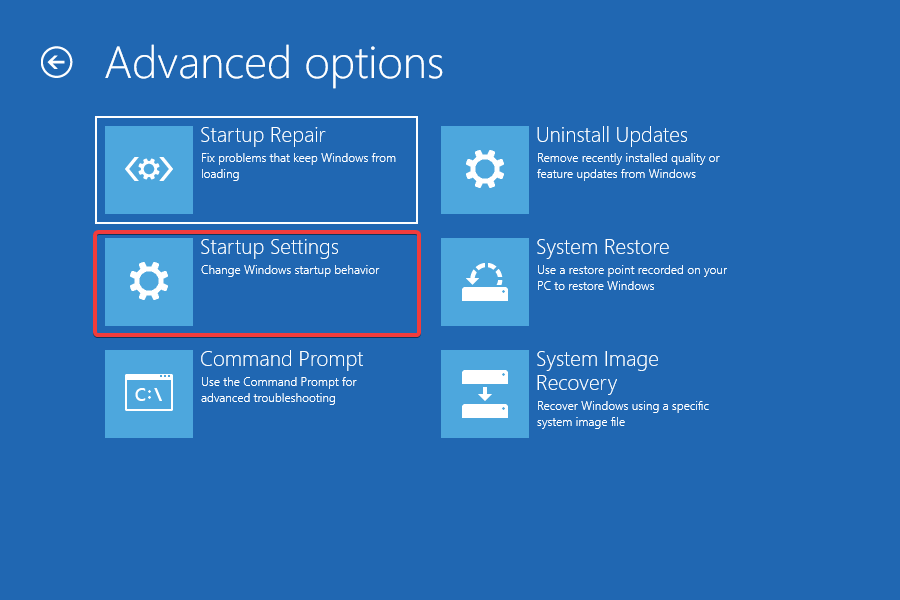
- Кликните Поново покренути.
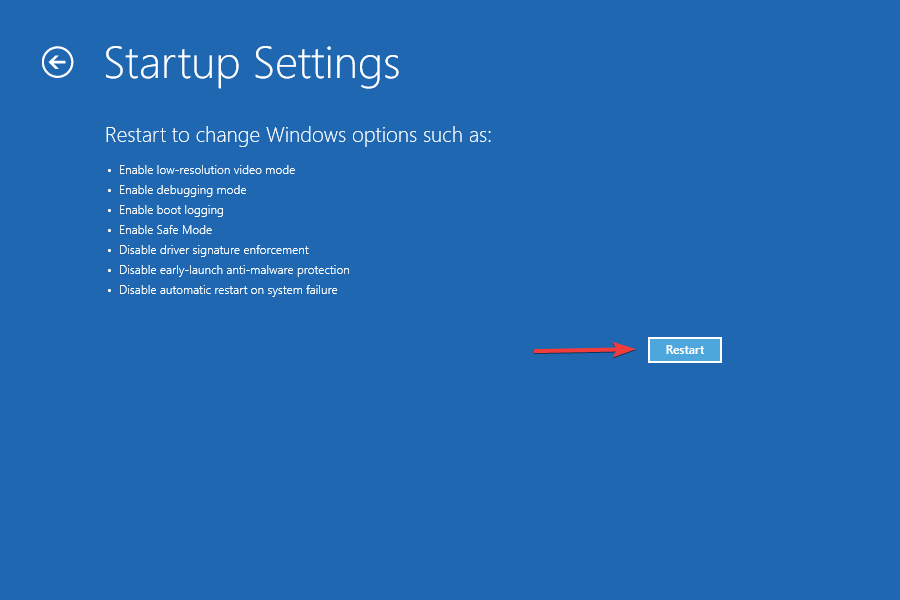
- Сада, или притисните 4 или Ф4 кључ за покретање Виндовс у Безбедни режим.

- Следеће, отвори ЦЦлеанер ин Безбедни режим и оставите да ради минут или два.
- На крају, поново покрените рачунар да бисте покренули Виндовс у редовном режиму.
Једном у редовном режиму, сада би требало да можете да покренете ЦЦлеанер и он више не би требало да нестаје. Ако овај метод не функционише, пређите на следећи.
3. Онемогућите/деинсталирајте антивирус
БЕЛЕШКА
Прво, требало би да покушате да онемогућите антивирус и ако то помогне да решите проблем са ЦЦлеанер-ом, наставите и деинсталирајте га. Кораци за онемогућавање антивируса биће различити за сваки и можете их пронаћи на званичном сајту.
- Притисните Виндовс + И лансирати Подешавања, и изаберите апликације са листе картица у окну за навигацију са леве стране.
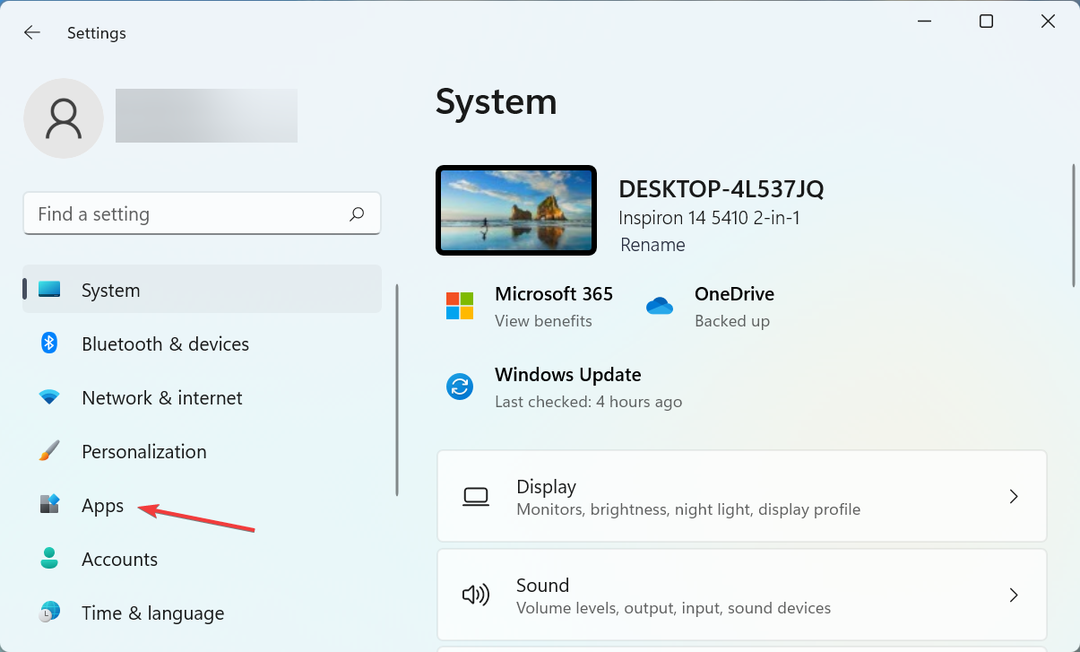
- Затим кликните на Апликације и функције на десној.
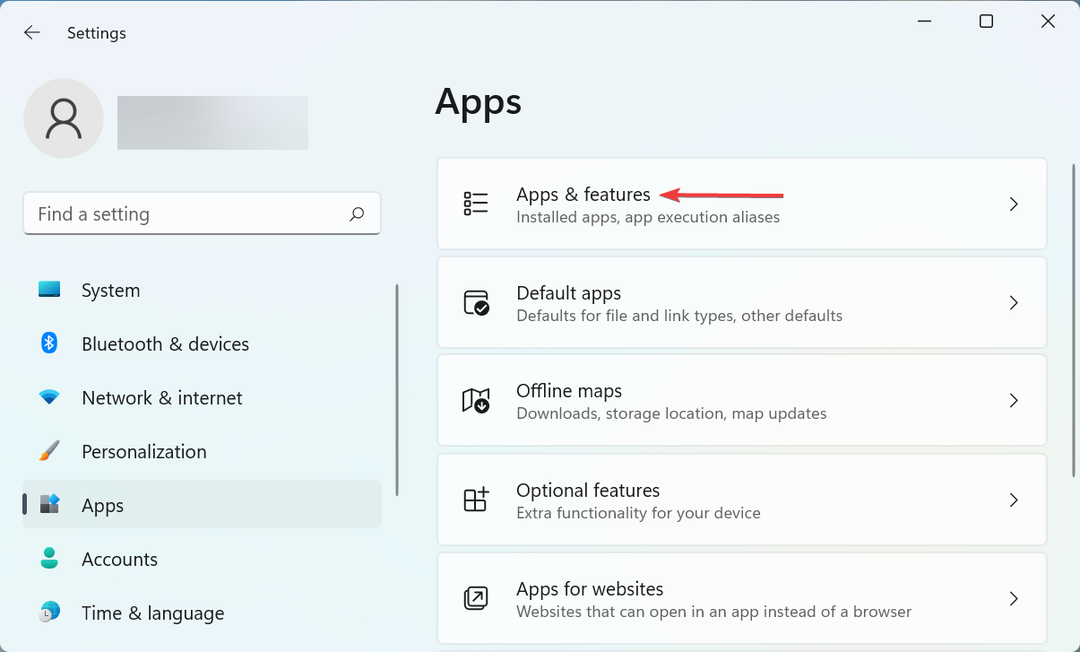
- Сада пронађите проблематичну апликацију, кликните на троточку поред ње и изаберите Деинсталирај из падајућег менија.
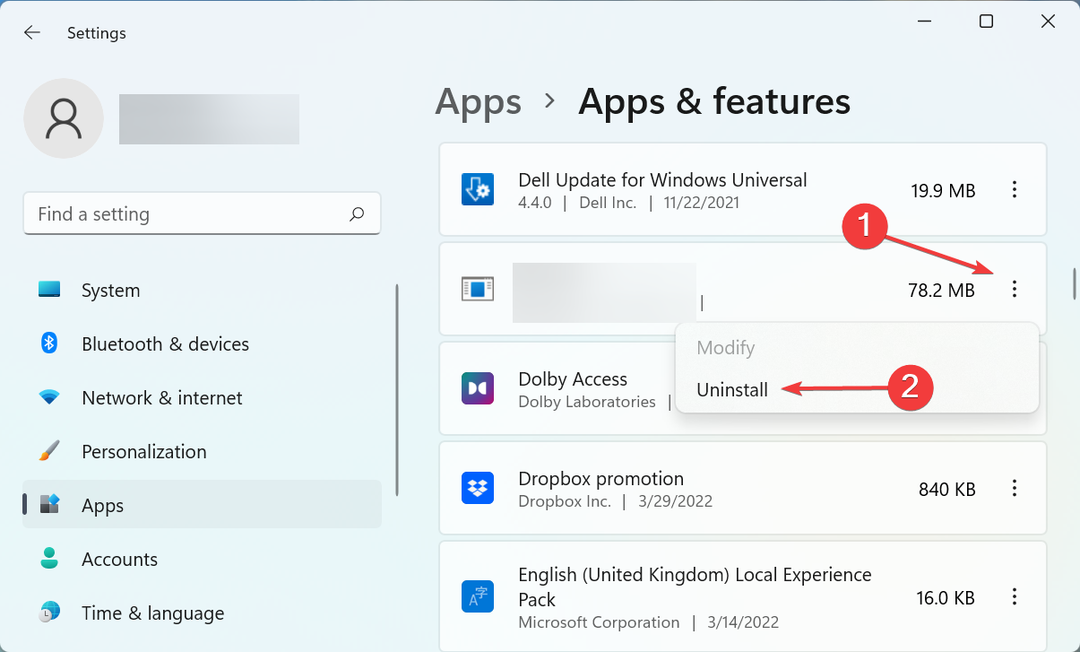
- Опет, кликните Деинсталирај у одзивнику за потврду који се појави.
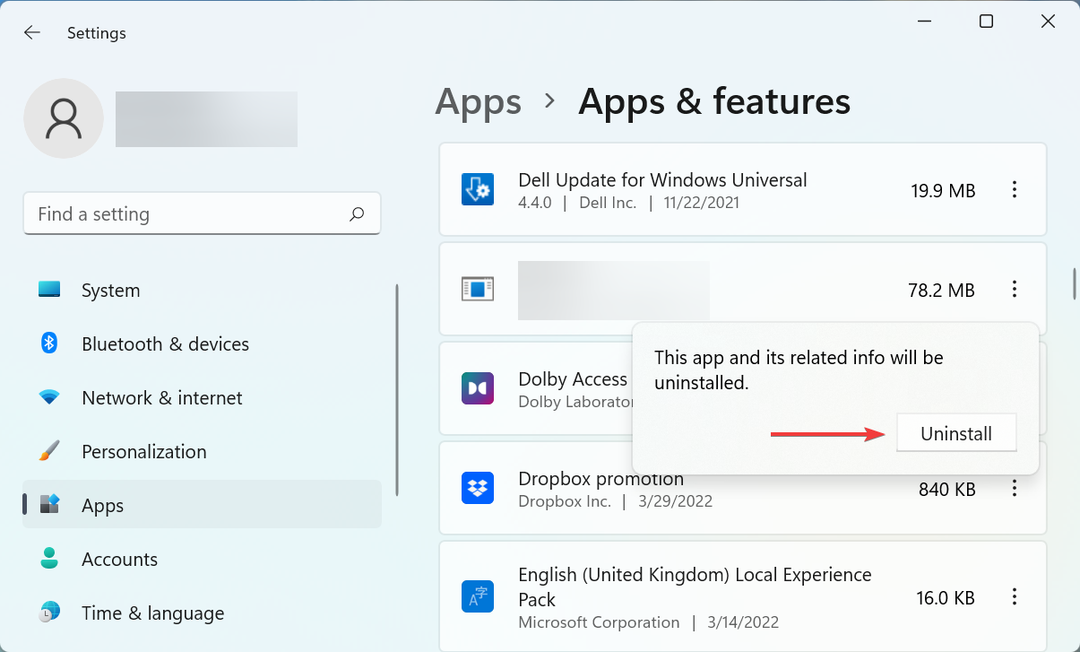
Стручни савет: Неке проблеме са рачунаром је тешко решити, посебно када су у питању оштећена спремишта или Виндовс датотеке које недостају. Ако имате проблема да поправите грешку, ваш систем је можда делимично покварен. Препоручујемо да инсталирате Ресторо, алат који ће скенирати вашу машину и идентификовати у чему је грешка.
Кликните овде да преузмете и почнете да поправљате.
Често се открије да антивирус блокира функционисање ЦЦлеанер-а што доводи до његовог нестанка одмах након покретања. Многи су пријавили да МцАфее изазива проблем, па га обавезно онемогућите/деинсталирајте.
4. Онемогућите паметно чишћење
- Лансирање ЦЦлеанер и кликните на Опције из окна са леве стране.

- Сада, изаберите Паметно чишћење из окна за навигацију.
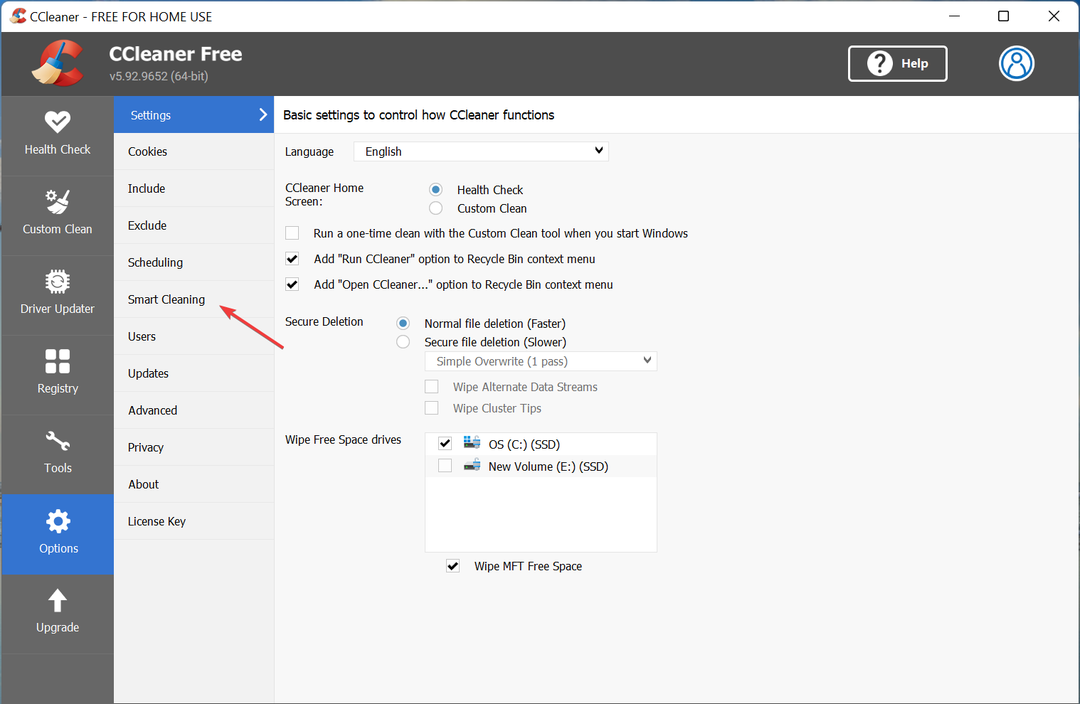
- Сада, опозовите избор у пољу за потврду за Омогућите паметно чишћење са врха и изаберите да у одзивнику за потврду који се појави.
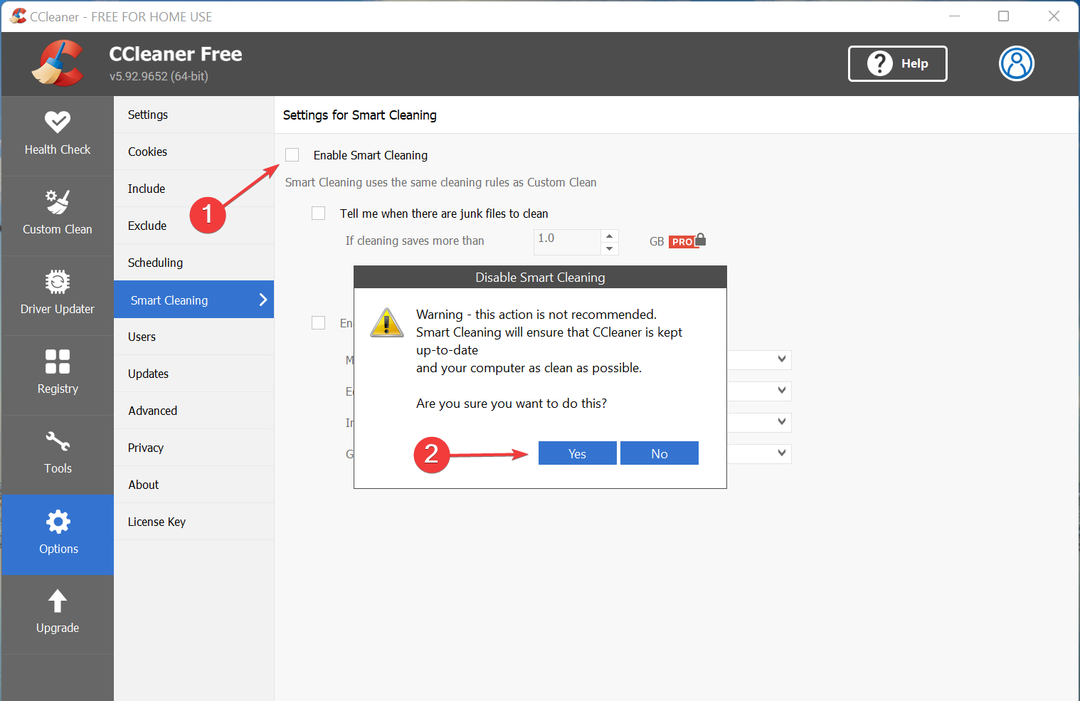
Када завршите, поново покрените рачунар да би промене ступиле на снагу, а ЦЦлеанер непрестано нестаје проблем би требало да буде елиминисан. Ако се настави, идите на последњу методу.
5. Поново инсталирајте ЦЦлеанер
- Притисните Виндовс + Р да покренете Трцати команда, тип аппвиз.цпл у пољу за текст и кликните или У реду или ударио Ентер лансирати Програми и функције.
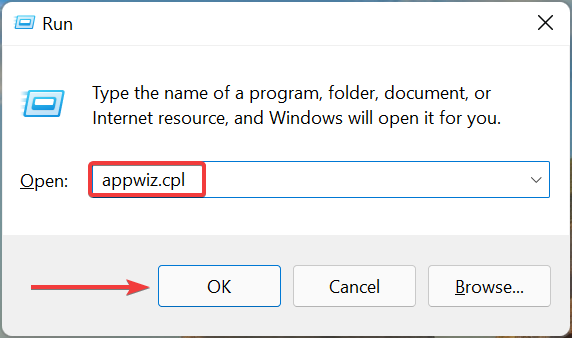
- Затим изаберите ЦЦлеанер, и кликните на Деинсталирај.
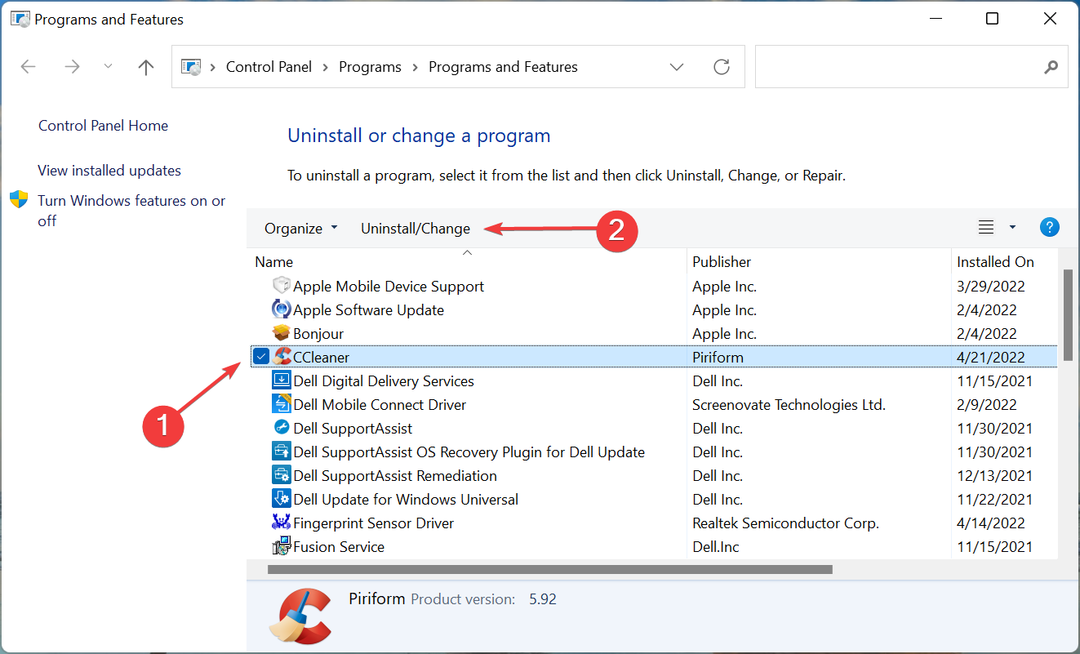
- Кликните да на УАЦ (контрола корисничког налога) промпт који се појављује.
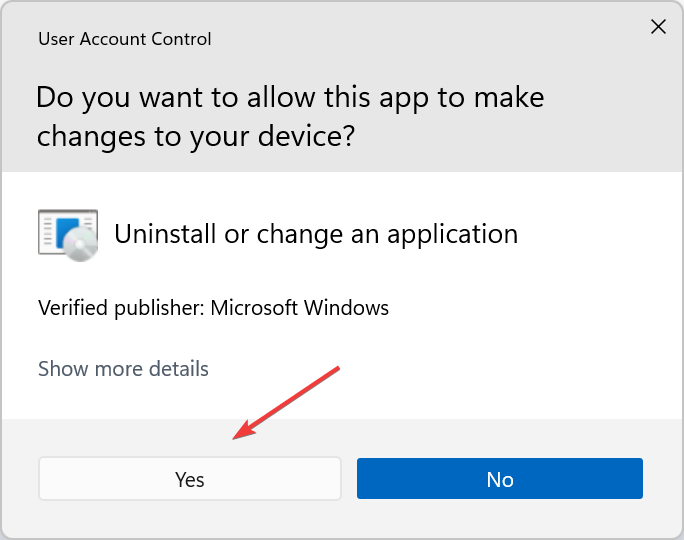
- Сада пратите упутства на екрану да бисте довршили процес деинсталирања.
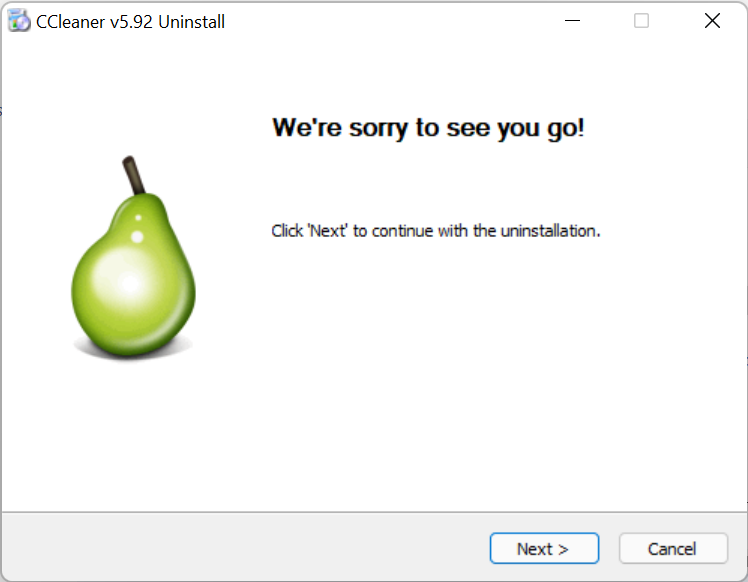
Ако постоји проблем са тренутном верзијом или конфигурисаним поставкама за ЦЦлеанер, једноставно ажурирање не би урадило посао. У овом случају, најбоље је прво деинсталирати програм, а затим безбедно преузмите ЦЦлеанер.
То је то! ЦЦлеанер више не би требало да нестаје, а можете користити алат да оптимизујете свој рачунар и извучете најбоље перформансе из њега.
Такође, сазнајте неке од других поуздани алати за поправку и оптимизацију рачунара, у случају да ЦЦлеанер не испуни ваша очекивања.
Реците нам која је поправка радила за вас у одељку за коментаре испод.
 Још увек имате проблема?Поправите их овим алатом:
Још увек имате проблема?Поправите их овим алатом:
- Преузмите овај алат за поправку рачунара оцењено одлично на ТрустПилот.цом (преузимање почиње на овој страници).
- Кликните Започни скенирање да бисте пронашли проблеме са Виндовс-ом који би могли да изазову проблеме са рачунаром.
- Кликните Поправи све да бисте решили проблеме са патентираним технологијама (Ексклузивни попуст за наше читаоце).
Ресторо је преузео 0 читаоци овог месеца.


![Поправка: ЦЦлеанер не брише кеш [Андроид, ПЦ, претраживачи]](/f/0fe7138248c2fa4c9a070af5e9f4a796.jpg?width=300&height=460)